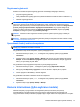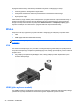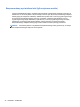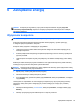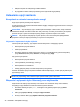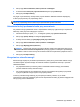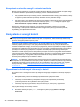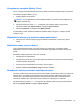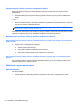HP Notebook PC User Guide - Windows 8
Korzystanie z narzędzia Battery Check
Pomoc i obsługa techniczna zawiera informacje na temat stanu baterii zainstalowanej w komputerze.
Uruchamianie programu Battery Check:
1. Podłącz zasilacz do komputera.
UWAGA: Aby program Battery Check działał prawidłowo, komputer musi być podłączony do
zasilania zewnętrznego.
2. Na ekranie startowym wpisz panel, a następnie z listy aplikacji wybierz pozycję Panel
sterowania. Kliknij opcję Sprzęt i dźwięk, a następnie Opcje zasilania.
3. Kliknij kartę Zasilanie, a następnie kliknij Battery Check.
Program Battery Check sprawdza prawidłowość działania baterii i jej ogniw, a następnie podaje
wyniki do oceny.
Wyświetlanie informacji o poziomie naładowania baterii
▲
Przesuń kursor na ikonę miernika energii w obszarze powiadomień z prawej strony paska
zadań.
Wydłużanie czasu pracy na baterii
Czas rozładowania baterii zależy od funkcji używanych w trakcie pracy na zasilaniu z baterii.
Maksymalny czas pracy na baterii stopniowo się zmniejsza, gdyż pojemność baterii samoczynnie
spada.
Wskazówki służące wydłużaniu czasu pracy na baterii:
●
Zmniejsz jasność wyświetlacza.
●
Wyjmij baterię z komputera, gdy nie jest używana ani ładowana, jeżeli komputer zawiera baterię
wymienianą przez użytkownika
●
Przechowuj wymienialną baterię w chłodnym, suchym miejscu.
●
Wybierz ustawienie Oszczędzanie energii w Opcjach zasilania.
Zarządzanie niskimi poziomami naładowania baterii
Informacje zawarte w tej części dotyczą alertów i komunikatów systemowych ustawionych fabrycznie.
Niektóre alerty i komunikaty systemowe dotyczące niskiego poziomu naładowania baterii można
zmieniać przy użyciu apletu Opcje zasilania w obszarze Panel sterowania w systemie Windows.
Preferencje ustawiane przy użyciu apletu Opcje zasilania nie mają wpływu na wskaźniki.
Na ekranie startowym wpisz panel, a następnie z listy aplikacji wybierz pozycję Panel sterowania.
Kliknij opcję Sprzęt i dźwięk, a następnie Opcje zasilania.
Korzystanie z energii baterii 49